Hvordan udforer jeg en fabriksnulstilling pa min mobilenhed?
En fabriksnulstilling, nogle gange kaldet en hård nulstilling eller en masternulstilling, vil fjerne alle personlige oplysninger, ændringer og data fra din enhed og returnere den til de samme indstillinger og data, som den havde, da den forlod fabrikken. Der er tre hovedmåder at udføre en fabriksnulstilling: gennem indstillingsmenuen, ved hjælp af knapperne på din enhed eller ved at bruge tjenesten Find min mobil.
For at udføre en fabriksnulstilling skal du indtaste adgangskoden til din Samsung-konto. Hvis du har glemt denne adgangskode, skal du nulstille adgangskoden før du fortsætter.
Det anbefales at du kobler enheten til en Wi-Fi-tilkobling før du utfører en Nullstilling av fabrikkdata.
Bemærk venligst: de fleste Android-enheder er sikret med fabriksnulstillingsbeskyttelse. Dette er en funktion designet af Google til at forhindre din telefon i at blive nulstillet uden din tilladelse. Hvis du har til hensigt at give din enhed til en anden, når den er blevet nulstillet, skal du sørge for at fjerne din Google-konto fra enheden først. Følg trinene under Google Device Protection for at få flere detaljer.
Blød vs hård nulstilling
En blød nulstilling udføres ved at tænde og slukke for en enhed igen. Dette vil lukke alle åbne programmer og rydde enhedens Hukommelse. Langsigtede harddiskdata er upåvirket.
En hård nulstilling udføres ved at nulstille en enhed fuldstændigt til dens fabriksindstillinger. Udførelse af denne form for nulstilling vil permanent slette alle data på enheden.
Sikkerhedskopier din enhed
Bemærk venligst: Alle apps kan downloades igen, når du er logget ind på din Google-konto igen.
En fabriksnulstilling vil permanent slette følgende fra din telefon:
- Alle personlige data
- Tilpassede indstillinger
- Applikationer downloadet fra Play Butik
- Beskeder
- Kontaktpersoner
- Fotos
Derfor, før du udfører en fabriksnulstilling, anbefales det, at du først sikkerhedskopierer dataene. Der er forskellige metoder tilgængelige til at sikkerhedskopiere din enhed.
Fjern Google Factory Reset Protection
De fleste Android-enheder er beskyttet af Googles funktion til nulstilling af fabriksindstillinger (FRP). Hvis din enhed er blevet nulstillet ved hjælp af knapper, bliver du bedt om at indtaste din Google-adgangskode, før du får adgang. Denne funktion er designet som en beskyttelse for at forhindre uønskede personer i at bruge din enhed, hvis det lykkedes dem at nulstille den uden din tilladelse, for eksempel hvis den blev tabt eller stjålet.
Hvis du vil fjerne FRP, skal du følge instruktionerne nedenfor for at fjerne din Google-konto fra din enhed, før du nulstiller.
Hvis du vil fjerne FRP, men du er låst ude af din enhed, kan du medbringe din enhed sammen med et købsbevis til et autoriseret Samsung Servicecenter.
Bemærk venligst: Trinene beskrevet i dette eksempel skal følges, hvis din enhed kører Android Nougat eller nyere. Hvis din enhed kører en ældre version af Android, skal du muligvis navigere ved hjælp af en af følgende stier:
- Apps > Indstillinger > Cloud og konti > Konti
- Apps > Indstillinger > Konti > Google
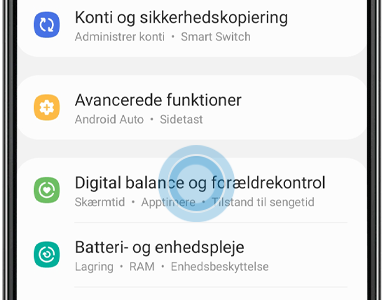
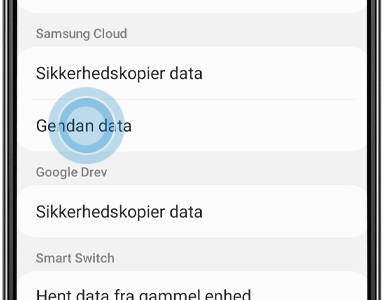
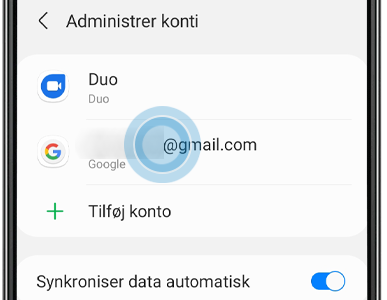
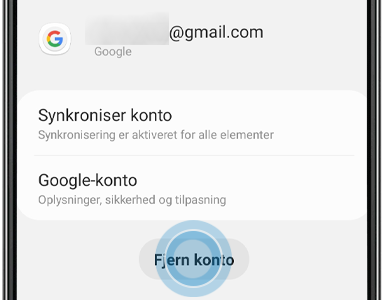
Fabriksindstilling via menuen Indstillinger
Placeringen af fabriksnulstillingsmuligheden i dine indstillinger vil afvige markant afhængigt af din enheds model og operativsystem. Hvis du er usikker på, hvilket operativsystem din enhed bruger, kan du finde ud af, hvordan du tjekker, hvilket operativsystem du bruger i vores ofte stillede spørgsmål om operativsystemer
Bemærk venligst: De trin, der er beskrevet i eksemplerne, skal følges, hvis din enhed kører Android Nougat eller nyere. Hvis din enhed kører en ældre version af Android, skal du muligvis navigere ved hjælp af en af følgende stier:
- Apps > Indstillinger > Sikkerhedskopiering og nulstilling > Gendan fabriksdata
- Apps > Indstillinger > Privatliv > Gendan fabriksdata
- Apps > Indstillinger > Om telefonen > Avanceret > Nulstil > Gendan fabriksdata > Nulstil

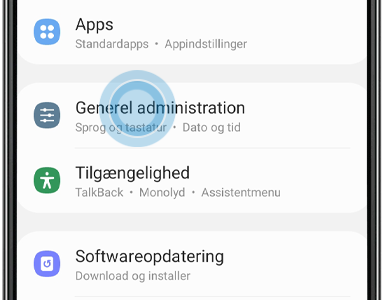
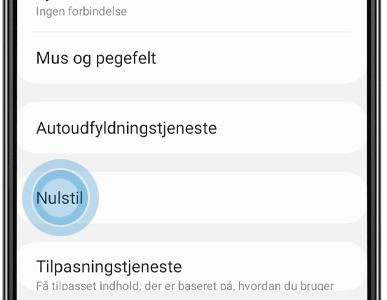
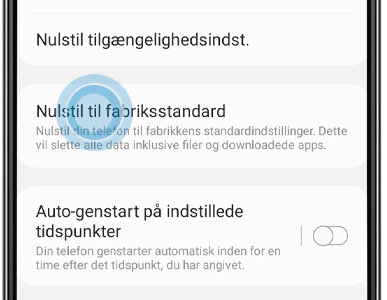
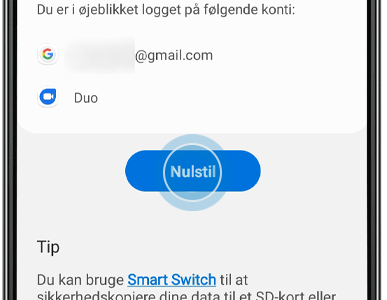
Fabriksindstilling på en smartphone ved hjælp af knapperne
Hvis du er låst ude af din enhed, kan du udføre en fabriksnulstilling ved hjælp af knapperne på din enhed.
Bemærk venligst: De fleste Android-enheder har sikkerhedsforanstaltninger på plads for at forhindre dem i at blive nulstillet til fabriksindstillinger, hvis de bliver stjålet. En af disse sikkerhedsforanstaltninger kaldes Google Device Protection. Det betyder, at hvis du har en Google-konto på din telefon, vil den bede dig om dine Google-kontooplysninger, når din telefon nulstilles ved hjælp af knapperne. Sørg for, at du kender e-mailen og adgangskoden, før du nulstiller. Disse oplysninger vil være den samme adgangskode og e-mail, som du bruger til Play Butik. Hvis du er låst ude, og du ikke kan huske dine Google-kontooplysninger, har du et par muligheder:
1. Hvis du kender din e-mail, men ikke kender adgangskoden, skal du bruge Google-kontogendannelsesværktøjet til at gendanne eller nulstille den. Brug derefter din nye adgangskode til at låse din Galaxy-enhed op. Du skal muligvis vente 24 timer (eller længere), før den nye adgangskode bliver aktiv.
2. Hvis du ikke kan huske nogen af dine Google-kontooplysninger, kan du sende din enhed sammen med købsbevis til et autoriseret Samsung-Servicecenter.
Bemærk venligst: Med nogle enheder, der bruger Android 11, skal du tilslutte din enhed via USB eller tilslutte USB-hovedtelefoner for at fuldføre dette trin. Hvis du tilslutter en computer, skal du sikre dig, at enheden genkendes af computeren, før du fortsætter.
Hvis din enhed ikke har en Hjem-knap eller en separat tænd/sluk-knap (for eksempel Note10, Note20, S20, S21, Fold, Z Flip), skal du trykke på Lydstyrke op og Side- knapperne samtidigt, indtil din enhed vibrerer, og Samsung-logoet vises. Du kan derefter slippe knapperne.

Hvis din enhed ikke har en fysisk startknap, men har en separat tænd/sluk-knap (for eksempel S8, S9, S10), skal du trykke på Lydstyrke op, Bixby og Power- knapperne samtidigt, indtil din enhed vibrerer, og Samsung-logoet vises. Du kan derefter slippe alle knapper.

Hvis din enhed har en fysisk hjemmeknap (f.eks. S6 eller S7), skal du trykke på og holde knapperne Lydstyrke op, Hjem og Power nede samtidigt. Når du mærker enheden vibrere, skal du slippe tænd / sluk- knappen. Din enhed vibrerer igen, og en menu vises. Når du ser dette, skal du slippe de resterende knapper.

Bemærk venligst: På nogle enheder åbnes gendannelsesmenuen ved hjælp af knappen Lydstyrke ned (i stedet for Lydstyrke op) og sideknappen. Følg trinene som ovenfor, men brug lydstyrke ned-knappen.
Bemærk venligst: Det kan tage et par minutter for din enhed at nulstille. Vent mens den genstarter. Den tænder automatisk, når den er klar til at blive sat op. Når den tændes, bliver du bedt om at gennemgå trinene for at konfigurere enheden, som om det var første gang, den blev brugt.
Fabriksindstilling på en tablet ved hjælp af knapperne
Hvis du kan bruge skærmen på din tablet, skal du følge trinene for nulstilling gennem indstillingsmenuen. Trinene er de samme for både smartphones og tablets. Hvis du er låst ude af din enhed, kan du udføre en fabriksnulstilling ved hjælp af knapperne på din enhed.
Bemærk venligst: Hvis din enhed ikke har en Hjem-knap, skal du holde lydstyrke op og tænd/sluk-knapperne nede i stedet.






Tak for din feedback
Besvar venligst alle spørgsmål.